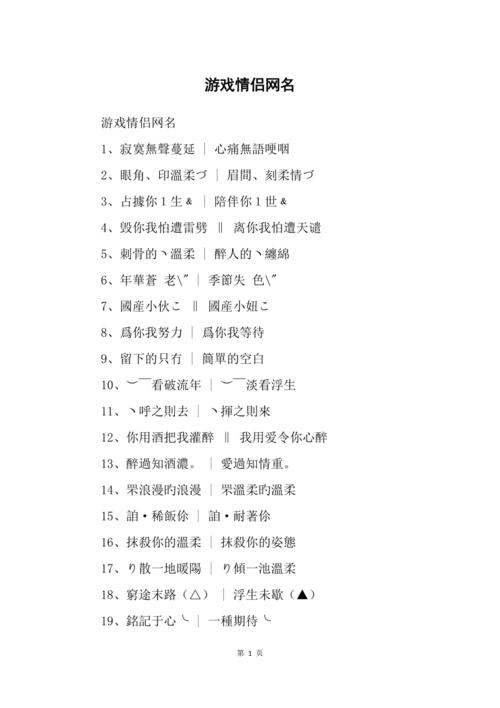定時更新PPT制作小技巧,幫你又快又好完成一份炫酷PPT,還有多種資源可以領取。另外,還會分享一些自己常用的高效的辦公軟件,讓你在職場上高效工作,不加班!點擊右上角,關注我喲!
在職場,做PPT都已經是家常便飯。工作彙報、項目進度、述職演講、科研比賽都需要用到PPT做演示文稿進行現場展示。
但PPT做的慢,浪費時間,免不了要為PPT加班了。
為了讓大家快速提升PPT制作效率,快捷鍵是個好工具,在我眼裡,PPT大神經常都是這麼幹的:
但是很多人隻知道C和V。
今天,就将PPT軟件中的快捷操作進行了整理,大家可以記一些自己經常用的功能的快捷方式,可以大大簡化操作步驟,解放自己的雙手。最大的好處就是,超級節省時間,給自己留足夠的時間去玩王者啦!
形狀操作快捷鍵F4:重複上一步操作
F4鍵可以說是 PPT 中最為實用的快捷鍵了,舉個簡單的例子:
比如,我們插入多個矩形,你是不是要一個一個點擊“插入”選擇“形狀”,用F4這個功能就不會那麼麻煩了,一鍵複制,想複制多少個都可以!
Shift 鼠标移動(垂直/水平移動,等比例縮放)
拖動某個對象時,同時按下 Shift,即可實現水平/垂直方向的移動。另外縮放圖形時按下 Shift,可以在長寬比保持不變的情況下縮放。
Ctrl D(等距複制)
利用這個功能就可以實現快速排版
Ctrl G(對象編組)
可以将選中的文本框合并成一個整體。
Ctrl S(保存)
不多解釋
Ctrl Z(撤銷,至多 150 步!)
Ctrl Z 的精髓在于它可以連續撤銷上一步操作,最多可以支持撤銷 150 步!不過 Office 默認為可撤銷 50 步,可以在選項當中調節。
另外,還有選擇窗格的快捷鍵,Alt F10;參考線的快捷鍵,Alt F9。
可以利用鍵盤上的上下左右方向鍵對元素進行微調
有關文本的快捷鍵
居中對齊
靠左對齊
靠右對齊
兩端對齊
增大文本字号
減小文本字号
當遇到英文文本時,大段的文字需要轉換字母的大小寫,就很痛苦。
更改字母大小寫
遇到一些特殊的符号,需要使用上下标時,也可以一鍵轉換。數學老師、化學老師的課件會經常用到。
将文本改為下标
将文本改為上标
插入選項框中的加粗、斜體、下劃線也可以使用快捷鍵,就不用拿鼠标點了。
将文本加粗
将文本變為斜體
添加下劃線
Alt F5(啟用演講者視圖)
在 PPT 編輯頁面直接按下 Alt F5 即可進入演講者視圖!
2. 放映模式下按 G(顯示全局縮略圖)
進入放映模式後直接按 G 即可看到全局縮略圖。
放映模式時——數字 Enter(跳轉到指定頁面)
在放映時,輸完數字再按 Enter 即可跳轉到指定頁碼的頁面了。
最後,放個大招。
神器的art鍵在PPT中按下art鍵,如果設置的有快速訪問欄,就會出現123的數字,
下次在調取相應功能的時候,就不用移動鼠标了,直接用art 對應的數字就可以了。
前提是要是設置好快速訪問欄,怎麼設置呢?
以插入文本框為例,咱們直接找到插入文本框,右鍵點擊它,再點擊快速訪問工具欄即可。
最後的最後,給大家安利一個非常重要的快捷鍵,Ctrl W,絕對絕對絕對不要去按它!!!!!!!
轉發給有用的人吧!
另外,為了幫你更好的完成一份PPT,我這裡準備了海量的PPT模闆,如果需要的話,後台私信回複關鍵詞【PPT模闆】就可以了!,更多精彩资讯请关注tft每日頭條,我们将持续为您更新最新资讯!